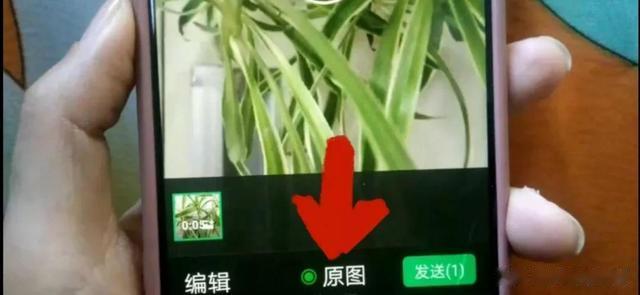用微信编辑的图片、视频添加文字发给好友,原来这么简单,相信你一看就会了。


打开微信,打开与好友的聊天页面,点开下方的加号,再点开“相册”。比如说我想把这一张照片发送给好友,大家不要急着点下方的发送,看下方这里有一个“预览”,我们把这个预览点一下。
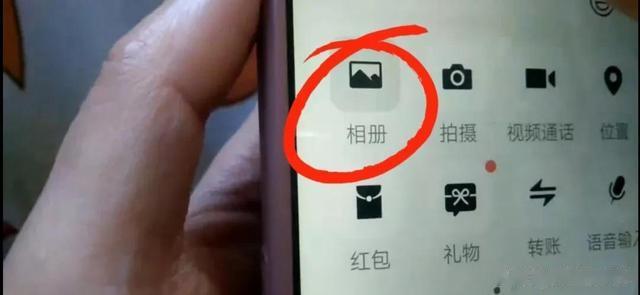
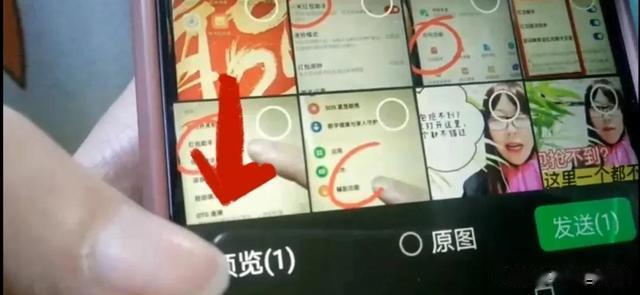
那么在下方这里立刻出现了一个“编辑”,我们把这个编辑点击一下,下方立刻出现了5个按钮,每一个都是很有用的。

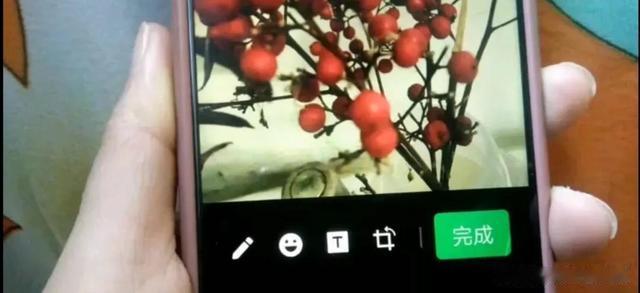
第一个功能就是标注功能。
我们把它点击一下,在这里我们就可以来标注一下图片。比如说我想让好友看到上面的果实,我们就可以来用它画一个箭头,让别人及时的看到。如果说想写上字的话也是可以的,或者说画一个心形也是可以的,大家看都是很方便的。

如果说这样的标注你不喜欢的话,在上方这里还有一个箭头,点击一下立刻就删除了,大家看是不是太方便了。
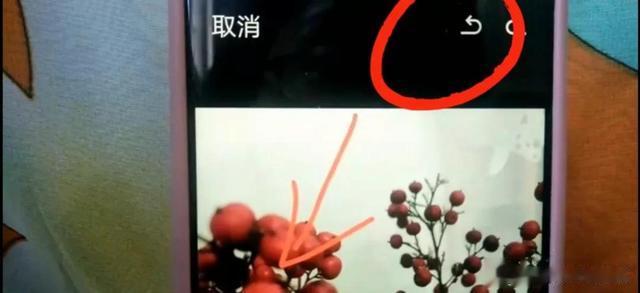
第二个功能就是笑脸功能,可以在这里添加一个喜欢的表情。
比如说我想添加一个表情,可以选择添加上了,可以把它长按着来选择它的位置,还可以用双指把它放放大缩小都是可以的。


第三个按钮可以添加文字了。
我们把它打开,文字输入好了之后,我们可以选择下方的颜色来让文字更加的醒目。如果说你想把文字竖起来放的话,也是很简单的。先把光标来选定,然后再点下方的“换行”,再选定光标,再点下方的换行,那么立刻就成了竖行的文字,也可以把它长按着来移动它的位置。



第四个按钮就可以进行翻转并裁剪。
我们把它点一下,立刻就可以翻转图片不同的方向角度了。然后在这里我们还可以选择四边裁剪的地方,我们再点下方的对勾,裁剪就成功了。

第五个功能可以打马赛克了。
我们可以在需要的地方用手指涂抹一下,就打上马赛克,遮挡了图片上不想让别人看到的地方了。

制作完成之后,我们点下方的“完成”,再点下方的“发送”,立刻这张新图片发送给好友了。

在好友的聊天页面再点下方的加号,再点“相册”,在这里我们可以选择一段视频来进行裁剪编辑一下。怎么做呢?我们看下方这里有一个“预览”,我们把这个预览打开,那么在这里面就点下方的这个“编辑”,点开之后在前面的笑脸和文字和前面是相同的。
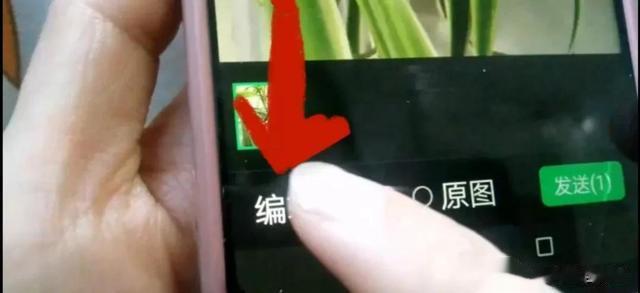

第三个按钮可以添加音乐了。
我们点击一下立刻就自动添加音乐了。如果说你不喜欢这个音乐的话,我们就点开下方的这个放大镜去搜索一首自己喜欢的音乐就可以了。
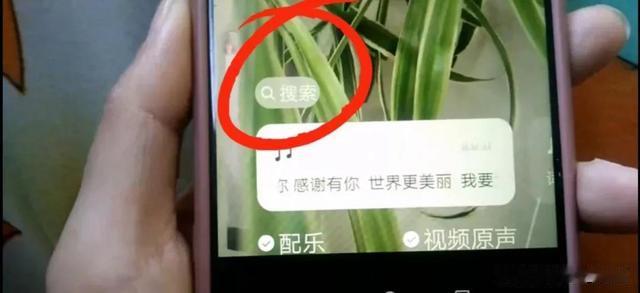
第四个按钮可以进行裁剪了。
如果说这个视频你觉得太长的话,我们可以用手指把它按着来移动它的位置,来选择我们需要的片段。裁剪好了之后,我们再点下方的“完成”,再点下方的“发送”,立刻就发送给好友了。但是在这里我们记着把这个“原图”来勾选一下,这样我们的视频就是高清的,还不会被压缩。大家记住了吗?你的鼓励是我最大的动力,明天见。